Como ver, editar e adicionar metadados a uma fotografia
Ligações rápidas
⭐ Quais são as diferentes categorias de metadados?
⭐ É possível remover metadados das fotografias?
⭐ Como visualizar e editar os metadados de uma imagem no Photoshop
⭐ Como exportar arquivos sem metadados no Photoshop
⭐ Como visualizar e adicionar metadados no Windows
⭐ Como visualizar e adicionar metadados no Mac
⭐ Quais informações de metadados você deve adicionar?
Principais lições
Os metadados oferecem dados detalhados sobre uma fotografia, incluindo o criador, os termos da licença e provas de posse.
Os vários tipos de metadados englobam detalhes fundamentais, especificações de imagem, informações de origem, convenções do Conselho Internacional de Telecomunicações de Imprensa (IPTC), coordenadas do Sistema de Posicionamento Global (GPS), aspectos audiovisuais e ajustes efectuados com o Adobe Photoshop.
O ajuste de metadados no Adobe Photoshop é um processo versátil que permite vários métodos de operação em várias plataformas. Os utilizadores têm a capacidade de examinar, modificar e erradicar metadados utilizando a interface de edição dentro do programa ou empregando a função “Exportar como”. Além disso, os utilizadores podem aplicar ou eliminar metadados nos sistemas operativos Windows e Mac com a mesma facilidade.
Os metadados abrangem várias formas de dados que oferecem descrições detalhadas sobre uma imagem, incluindo legendas, títulos, créditos do fotógrafo, técnicas de captura, avisos de direitos de autor e permissões de utilização. Estes elementos informativos facilitam a identificação, atribuição e autorização na disseminação de conteúdos digitais, servindo também como prova de reivindicações de propriedade.
Para incorporar metadados em fotografias, existem vários métodos disponíveis. O processo envolve a adição de informações sobre a imagem, tais como legendas, palavras-chave e dados de geolocalização que podem melhorar a sua capacidade de descoberta e fornecer contexto para utilização futura.
Quais são as diferentes categorias de metadados?
No Adobe Photoshop, os metadados associados a uma imagem são expressos utilizando a especificação Extensible Metadata Platform (XMP). Ao aceder aos metadados de uma fotografia na aplicação, é possível observar doze classificações distintas dispostas ao longo do painel esquerdo.
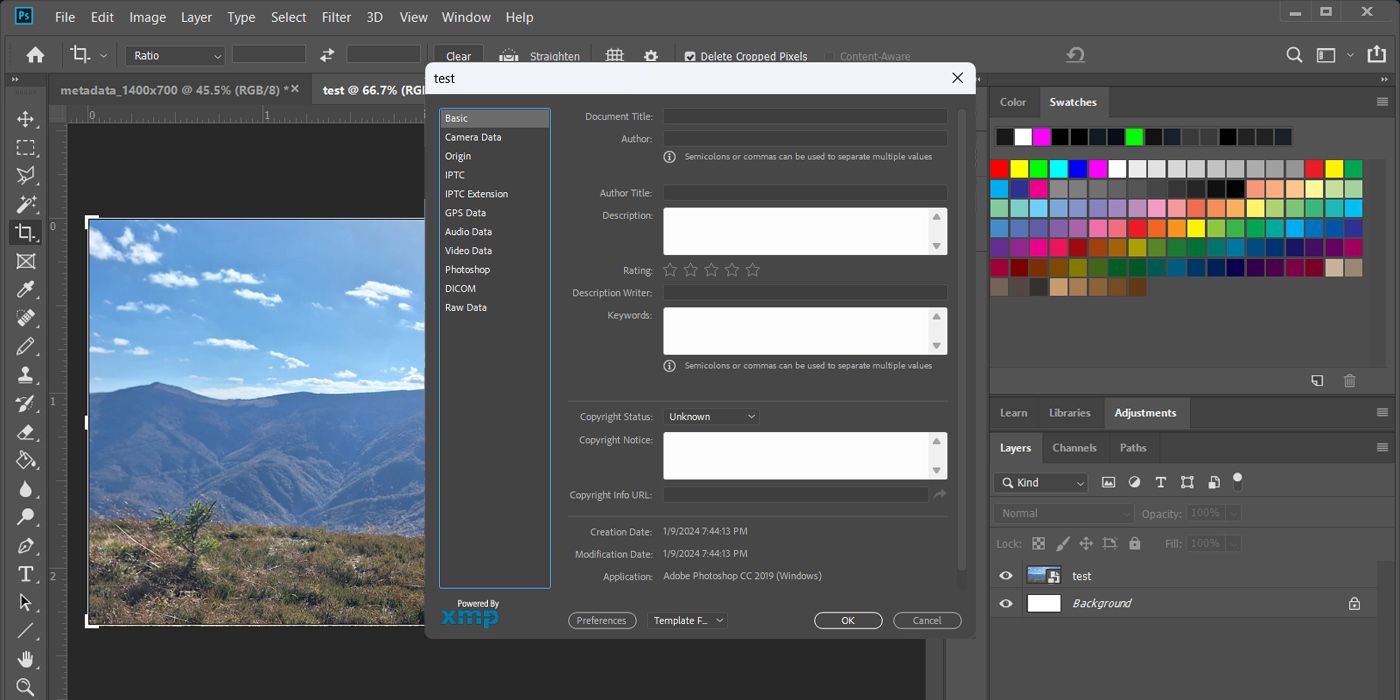
Como pode não encontrar todas as categorias aplicáveis durante a edição das suas fotografias, seria benéfico ter uma compreensão abrangente das suas características:
A categoria de metadados relativa ao autor constitui um aspeto vital da hierarquia de informações do documento.Inclui detalhes essenciais sobre o criador, incluindo a sua identidade e dados de contacto. Além disso, fornece informações valiosas sobre quaisquer componentes visuais utilizados no documento, oferecendo dados cruciais sobre os seus direitos de autor e especificações relevantes.
Os metadados incorporados no ficheiro de imagem, gerados pelo dispositivo da câmara, incluem uma série de detalhes e atributos que não são visíveis a olho nu, mas que fornecem informações valiosas sobre as especificações e propriedades técnicas da fotografia.
A data de criação deste documento é fornecida na secção intitulada “Origem”.
O International Press Telecommunication Council (IPTC) estabeleceu normas de metadados para a descrição de imagens fotográficas, conhecidas como IPTC e IPTC Extension. Estas normas são amplamente aceites em vários sectores, como agências de fotografia e de notícias, museus, bibliotecas e outros. Consequentemente, os fotógrafos profissionais utilizam estas normas devido à sua universalidade e amplo reconhecimento em sectores relevantes.
A informação de geolocalização fornecida pela tecnologia do Sistema de Posicionamento Global (GPS) é apresentada, indicando a localização exacta em que a fotografia foi captada.
A classificação dos dados relativos a ficheiros de áudio e vídeo está organizada em várias categorias distintas, incluindo informações sobre o artista, o álbum e a taxa de fotogramas.
O Adobe Photoshop oferece aos utilizadores a possibilidade de ver e analisar o histórico de edição de um ficheiro de imagem. Esta funcionalidade permite a identificação de quaisquer modificações que tenham sido efectuadas na fotografia ou gráfico original, proporcionando transparência relativamente à extensão da manipulação pós-produção.
A norma Digital Imaging and Communications Standard (DICOM) inclui principalmente dados de imagiologia médica, tornando altamente improvável que os utilizadores utilizem este formato para fotografias ou projectos de design gráfico.
Não há motivo para preocupação no que diz respeito às Propriedades AEM, uma vez que se trata de um serviço empresarial oferecido pela Adobe.
A análise dos dados brutos de um ficheiro oferece uma oportunidade de rever a sua estrutura XMP (Extensible Metadata Platform) não processada, permitindo aos utilizadores obter informações sobre os detalhes subjacentes e o formato dos metadados.
Alguns aspectos dos dados descritivos de uma imagem digital são gerados automaticamente aquando da captura. A título de exemplo, as informações relativas ao dispositivo específico utilizado para capturar a fotografia, como a marca e o modelo da câmara, são normalmente anexadas pela própria câmara.Além disso, o pós-processamento realizado na imagem utilizando um computador pode envolver modificações nos metadados, incluindo detalhes sobre a hora mais recente em que o ficheiro foi acedido.
É possível remover metadados de fotografias?
Os metadados são integrados de forma persistente num documento, a menos que um indivíduo ou outra pessoa opte por os erradicar. Independentemente da alteração do formato do ficheiro, os metadados persistem com ele. No caso de alguém carregar uma fotografia numa plataforma e outro utilizador a recuperar, tem a capacidade de examinar os metadados utilizando o Adobe Photoshop ou outra aplicação editorial através de um exame.
Para verificar até que ponto a informação é retida numa imagem depois de ser carregada para um sítio Web e descarregada de volta para o dispositivo de um utilizador, pode ser prudente fazer uma experiência transferindo várias fotografias da biblioteca de um utilizador para a plataforma online e examinando posteriormente a retenção de metadados nessas imagens. É crucial que os indivíduos preocupados em salvaguardar a sua privacidade pessoal compreendam o tipo de dados que podem potencialmente revelar pormenores sensíveis sobre si próprios através destes metadados residuais.
Como visualizar e editar os metadados de uma imagem no Photoshop
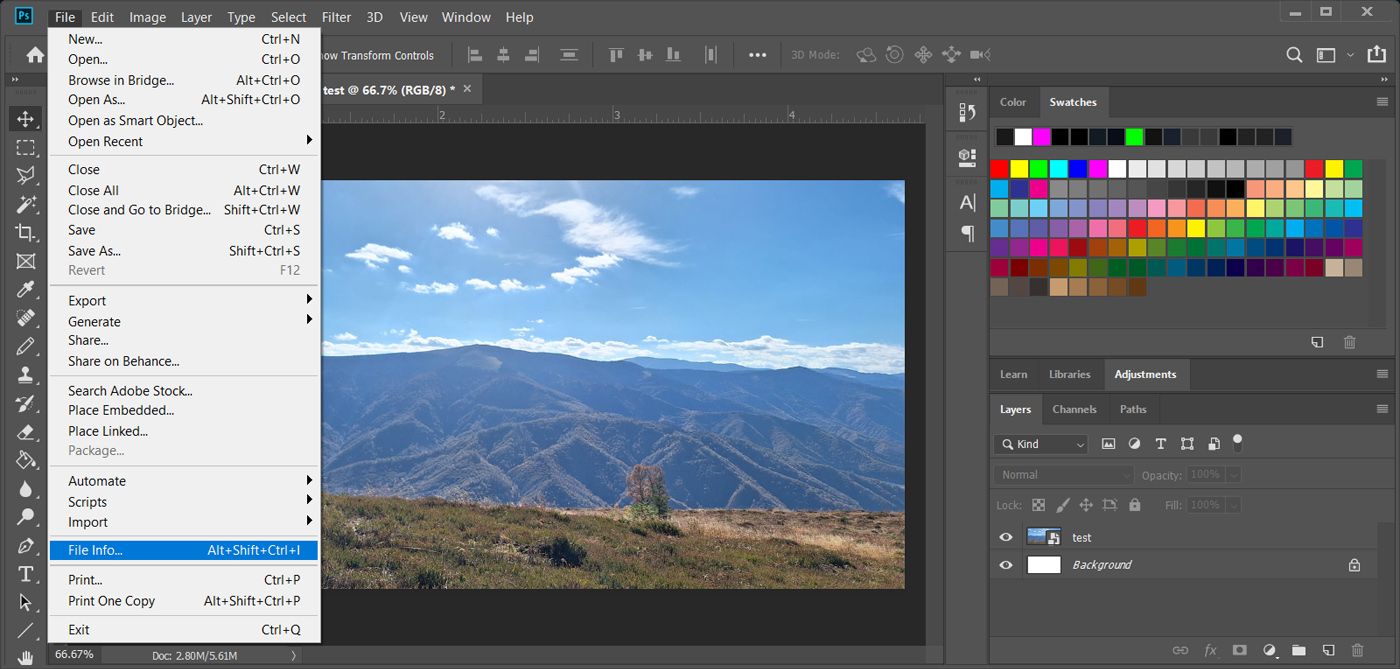
Para aceder aos metadados de uma imagem utilizando o Adobe Photoshop, siga estes passos:1. Abra o ficheiro de imagem pretendido no Photoshop.2. Navegue até “Ficheiro” e seleccione “Informações do ficheiro”. Isto mostra os metadados associados à imagem.
Abra uma imagem e forneça o seu URL para que eu possa obter os seus metadados.
Para aceder às informações do ficheiro, navegue até ao menu “Ficheiro” na sua aplicação de software e seleccione “Informações do ficheiro”. Em alternativa, pode utilizar um atalho de teclado, premindo as teclas “Ctrl \+ Alt \+ Shift \+ I” (Windows) ou “Command \+ Option \+ Shift \+ I” (Mac).
Ao clicar nesta opção, os utilizadores têm a possibilidade de replicar ou modificar as informações associadas a um ficheiro ou grupo de ficheiros específico.
⭐Clique em OK para guardar as alterações.
Não é possível modificar manualmente certos aspectos dos metadados de uma imagem digital, especificamente aqueles relacionados com o dispositivo utilizado para capturar a fotografia e a data e hora em que foi capturada. Estes detalhes são gerados automaticamente pela câmara e não podem ser alterados através de introdução manual.
Como exportar ficheiros sem metadados no Photoshop
Ao enviar uma imagem para publicação num Web site que contenha dados pessoais identificáveis, como nomes de indivíduos, é aconselhável eliminar quaisquer metadados incorporados antes da partilha.
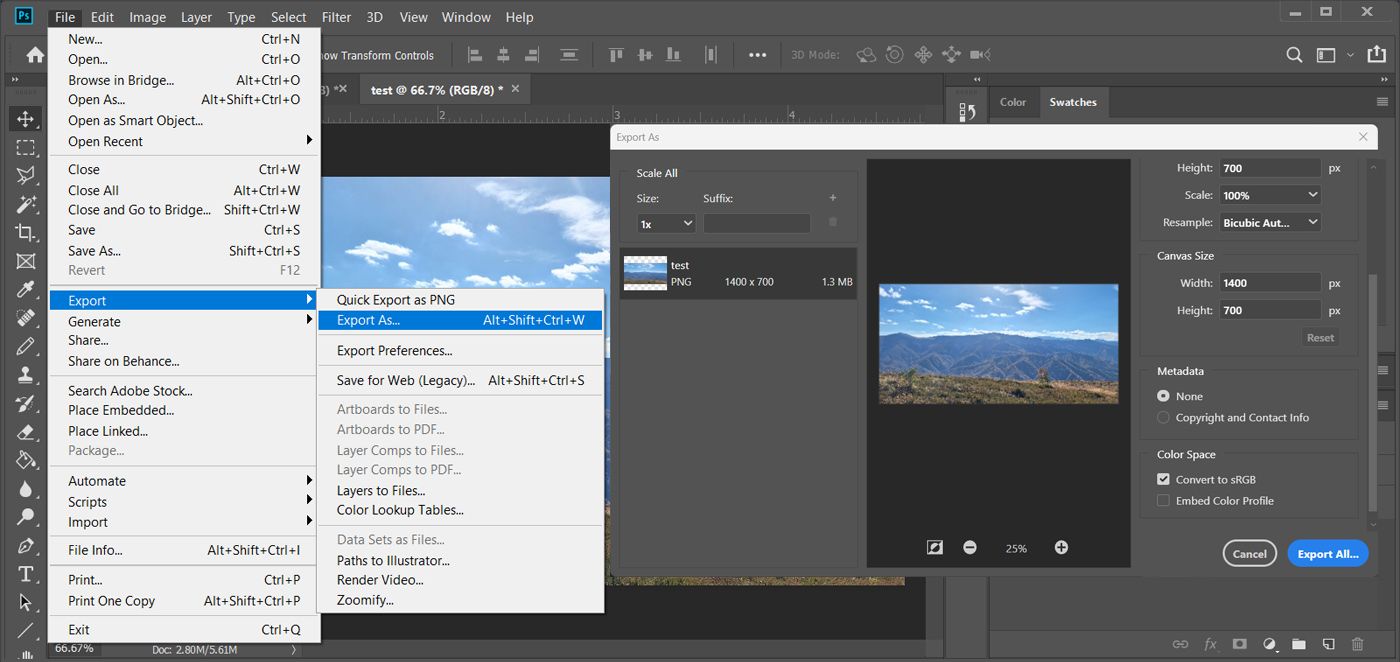
Em vez de rever manualmente a imagem utilizando um programa de pintura ou empregando métodos mais complexos, pode utilizar a função “Exportar” do Adobe Photoshop como uma solução alternativa. Para executar este processo, siga estes passos:
Navegue até ao menu “Ficheiro” e seleccione “Exportar”. Em seguida, seleccione “Exportar como…” na lista pendente que aparece.
Escolha a opção “Nenhum” na secção “Metadados” no painel do lado direito para anular a seleção de quaisquer metadados associados ao seu ficheiro.
⭐Clique em Exportar .
Tem a opção de utilizar vários recursos digitais, incluindo aplicações baseadas na Web e programas de software concebidos para dispositivos móveis e de secretária, para modificar ou eliminar metadados associados aos seus ficheiros multimédia.
Como ver e adicionar metadados no Windows
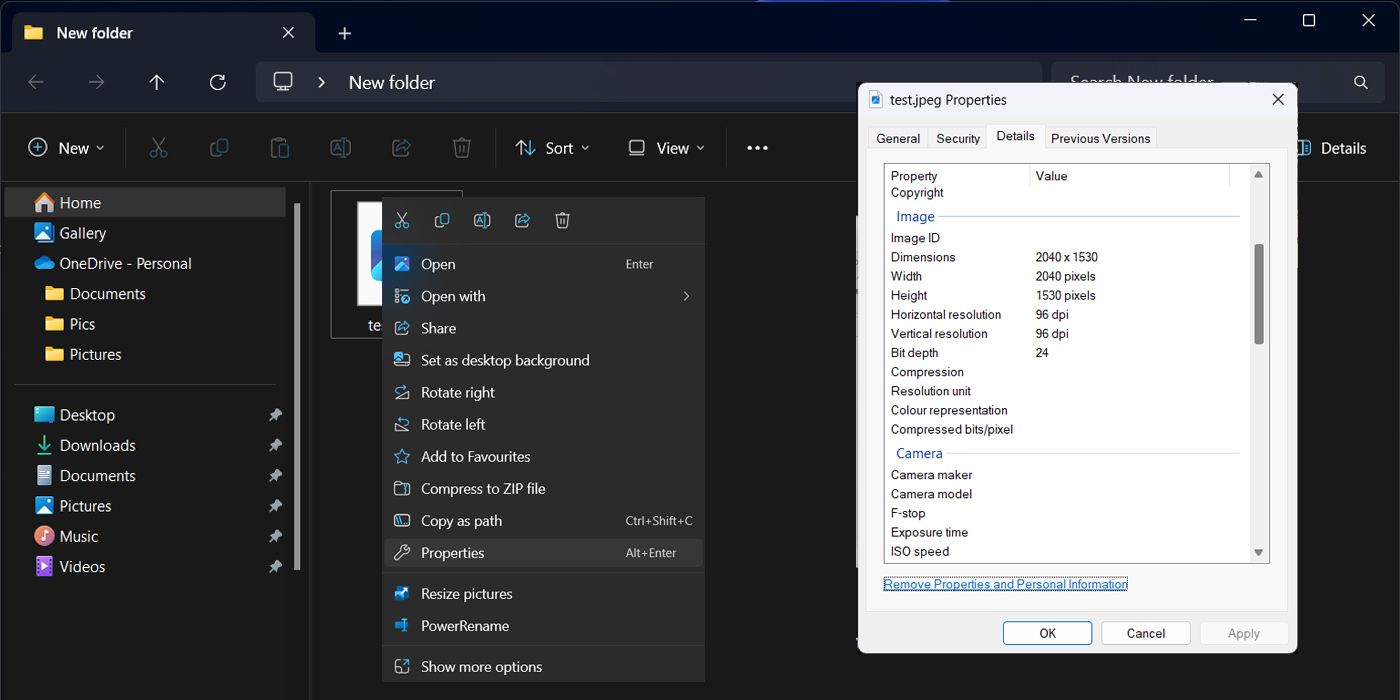
Mesmo nos casos em que uma pessoa não possui um dispositivo equipado com o Adobe Photoshop, pode ter a capacidade de ler e modificar metadados utilizando um computador com o Windows. O processo para realizar esta tarefa envolve a utilização das funcionalidades disponíveis no sistema operativo.
Clique com o botão direito do rato na imagem e escolha a opção para ver as suas propriedades numa janela ou caixa de diálogo separada para obter mais informações sobre a mesma, tais como as suas dimensões, tamanho, tipo de ficheiro, data de criação e outros detalhes relevantes que lhe possam ser úteis.
⭐Selecionar o separador Detalhes.
Melhore a descrição incorporando metadados como proveniência, criador e outras informações relevantes para fornecer uma compreensão mais abrangente de suas origens e contexto.
navegue até ao pé da janela Propriedades, localize a opção “Remover propriedades e informações pessoais” e, em seguida, escolha as informações específicas que pretende eliminar dos seus ficheiros.
Como visualizar e adicionar metadados no Mac
O processo de utilização da aplicação Fotografias com o objetivo de consultar e modificar metadados num sistema informático, especificamente num dispositivo Macintosh, implica a importação de fotografias para o programa antes da sua execução. No entanto, isto apresenta um inconveniente, uma vez que requer uma ação inicial por parte do utilizador.
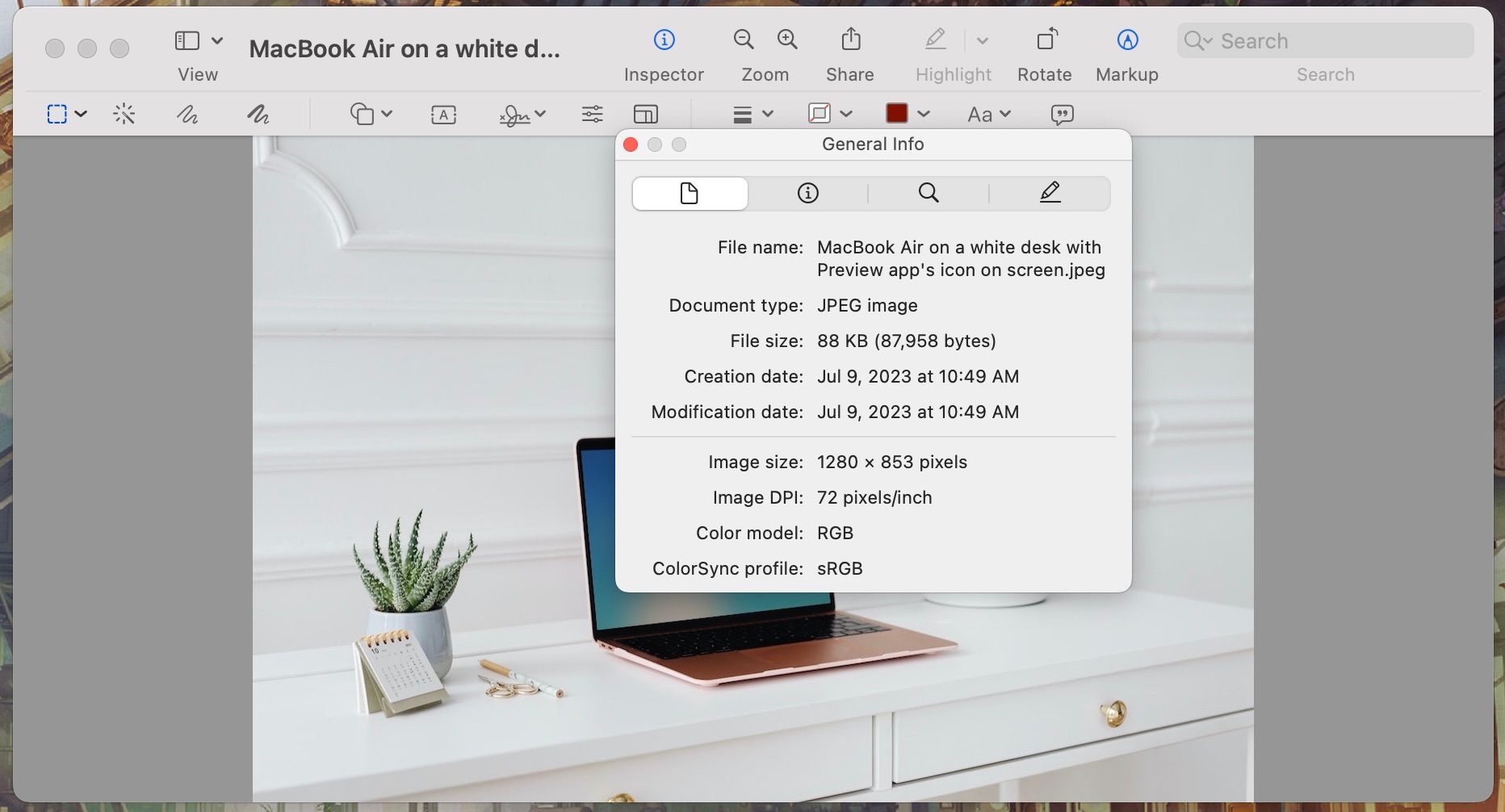
Siga estes passos para começar:
Integrar uma representação visual da fotografia na aplicação nativa designada para o armazenamento e organização de ficheiros de imagem, normalmente designada por programa “Fotos”.
Abra a aplicação e navegue até à barra de ferramentas, onde encontrará um ícone de informação.Clique neste ícone para aceder a detalhes adicionais sobre o programa ou a funcionalidade que está a utilizar atualmente.
Seleccione o painel de informações para aceder e modificar os elementos de metadados, como o título, a descrição, as palavras-chave e os detalhes adicionais.
Navegar para a secção de metadados de um dispositivo Mac ou Windows apresenta alternativas restritas para consultar e ajustar as informações da imagem, pelo que estas plataformas podem não ser ideais quando a proteção dos esforços criativos é uma prioridade.
Que informação de metadados deve ser adicionada?
Introduza uma pergunta para que eu o possa ajudar.
Tem a opção de complementar os metadados das imagens com mais detalhes, tais como classificações, descrições e palavras-chave. Estes dados melhorados podem ser acedidos através de aplicações como o Adobe Photoshop e determinados gestores de ficheiros, que permitem aos utilizadores ordenar os ficheiros com base nestes critérios.
Para manter um sistema de organização eficiente para as suas fotografias, considere adicionar metadados relevantes, como o assunto, detalhes do evento e idade dos indivíduos representados em cada imagem. Esta prática serve como um acompanhamento notacional virtual para as suas fotografias, tal como anotar o verso de uma impressão física. Além disso, a utilização de software de gestão de fotografias pode otimizar ainda mais o processo de categorização e recuperação de imagens com base nestas etiquetas de metadados.
Incorporar dados abrangentes nos campos de metadados IPTC e na extensão IPTC Photo Metadata 2 para utilização profissional das suas imagens, como a sua venda a organizações noticiosas.
Independentemente de se optar por incorporar metadados nos seus trabalhos criativos, é imperativo que o faça. Quer a intenção seja partilhar estas imagens publicamente ou mantê-las em privado, a possibilidade de esquecer o contexto ou a localização de uma fotografia tirada no passado pode surgir anos mais tarde.